またまた久しぶりのブログになりますが。。。
今回は、数年振りに自作PCを組んだお話です。
以前はバリバリ⁉️な自作人間だったのですが、正直ゲーマーではないので、ハイスペックは必要ないなぁと思い始めてからは自作しなくなりました。
なので、Haswell世代のCPU登場あたりで止まってました。
そこからしばらくは、モバイルPCと一体型PCでした。
で、今年に入ってHPの小さなコンパクトPCで久しぶりにデスクトップ向けCPU搭載機(SkyLake)に手を出したら、やっぱパワー違うなぁと感じ。。。
そこで、SkyLake/KabyLakeコアのLGA1151世代なら、中古パーツで安く組めるなぁと、秋葉原に向かいパーツと今回はケースも新調して組んだのがこれ↓
なかなかカッコいいでしょ?
実は、その後こうなりました↓
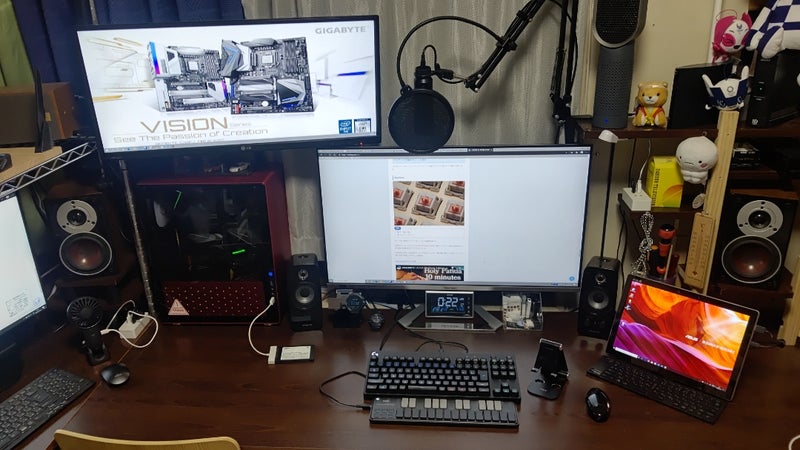
2画面にUSB接続のコンデンサーマイク、更にキーボードは、ロジクールのゲーミングキーボード。。。
購入したパーツは。。。

すかい。。。ではなく、最新の第10世代コメットさんとZ480マザーボード。
中古品ではなく、全部新品(笑)
秋葉原に着くまでは、中古のCore i7 7700Kか、Core i5 9500辺りでと考えていましたが、PCショップで最新のCPUを見ていたら、コメットさんは、i5で6コア12スレッドとかなってるし~
それでいて、コーヒーさんの9000番台CPUとそんなに価格が変わらない。
これだったら、コメットi5を最低限にして、あまり買い換えることの無いだろうマザーボードをいいやつにしたほうが得かなぁと。
と、いうわけで、今回の構成は、
CPU Core i5 10400
マザーボードGIGABYTE Z490 Vision D
メモリ 16GB(8GBx2)
SSD 512GB M.2 PCIe3.0x4
となりました。
マザーボードに関しては、オーディオに凝っているゲーミングマザーボードがいいとは思っているのですが、PCでゲームはしないし、CPUもK付きではないのでオーバークロックするわけでもなく。。。
吟味した結果、ソフマップで限定特価になっていたGIGABYTEのZ490 Vision Dにしました。

このVision D、ちょっと変わったマザーボードなんです。
というのも、クリエイター向けを謳っていて、USB type-CがThundrbolt3対応でx2だったり、Type-AもリアはほぼUSB3.2だったり、ギガビットイーサネットもx2、Wi-Fiは、最新のWi-Fi6でax対応、M.2スロットx3だったり、珍しいところでは、DPが出力ではなく入力と、普通ではないけど、ゲーミングバリバリスペックでもない仕様。
ちょっと変則的なハイエンドマザーという感じです。

リアパネルはこんな感じ。
先ほども書いた通り、DPはIN(入力)なので、通常はその下のHDMIで外部モニターとつなぐことになると思いますが、このHDMIポート、他のゲーミングマザー同様HDMI1.4なんですよね。HDMI 1.4 version and HDCP 2.3だそうです。HDMI2.0ならなぁ。
CPU内蔵グラフィックではなくグラボ使えってことですかねぇ。
ただ、前述の通り2ポートのType-CがThuderbolt3対応でDP出力でき、DisplayPort 1.4 version, HDCP 2.3, and HDRとType-C経由であれば、DPが使えるので、現在はType-CからDPポート変換で外部モニターとつないでいます。
4KのモニターならHDR対応できるのはいいですね。
ちなみに、

DP入力ポートは、なんと、グラボのDP出力をDP INにつなぐことで、Thuderbolt3のType-Cからの出力がグラボ経由となり、ペンタブなどをグラボの出力で利用できるもののようです。
こんな機能、他のマザーで見たことありません。

M.2ソケットは3つ。
この画像では、一番上のソケットもPCIeのみと表記されていますが、正しくは、
上2ソケット→PCIe/SATA
一番下のみPCIeのみのようです。
とにかく面白いマザーボードです。
今回は、PCケースも新調しました。
実はATXマザー用のケースは持っていませんでした。
当時は、ATXマザーが入るケースというと、とにかくでかかった。
理由としては、ATXマザーの大きさと、HDDをたくさん収納するスタイルがほとんどだったためで、とにかく高さと奥行きの長さがありすぎて、とてもじゃないけど狭い部屋に置けないので、ITXかmicroATXマザーでしか自作してませんでした。
数年経った今は、SSDもM.2となり、マザーボード上に装着できるし、以前のように3.5インチHDDを何台もケースに押し込めるような自作PCを組む人も少なくなったのか、かなりスタイリッシュなケースもあって、時代は変わったなぁと。。。
JonsboというメーカーのU4というシリーズ
このケースを最初見たときはmicroATXケースだと思っていました。
何せ、奥行きが340mmしかありません。
中を覗くと、普通はフロント側にある5インチや3.5インチベイが一切ない。
なので、フロントには光学ドライブなどは内蔵できません。
そのベイ分を完全にカットした結果、microATX用ケースのような奥行きの短さなのにATXケースになった感じです。
また、左側面は最近流行りの見せるPC仕様の透明な板張り。
この透明な板は厚さ5mmのガラスで、若干スモークがかっています。
実物がこれ↓
なかなかおしゃれというか、かっこよくないですか?
色はレッドをチョイスしましたが、他にブラックやシルバー、ケースメーカーのサイトにはスカイブルーとかもありました。
シルバーの現物も見ましたが、レッドと側面の黒い縁取りが絶妙で、レッドに決めました。
赤い筐体はアルミでヘアライン加工されており、左側面はスモーク調で縁を黒く着色したガラス板を四隅のネジでとめています。
アルミはそんなに厚みがないので、ケース自体の重量も軽めです。
ですが、つくりはしっかりしているので、ちょっとした力で曲がったり凹んだりはないと思います。

サイドから。
撮影時にフラッシュを使用した写真のため、ガラス面が明るいですが、実際はスモーク調です。
とはいえ、透明なガラスなので中の様子は丸見えです(笑)
イルミネーション機能のあるマザーボードなら、光っているのがきれいに見えます。
内部下のほうに穴の開いている赤い板が横切っていますが、この板の裏側に3.5インチベイが1つ付いています。
今回の構成では、軌道ドライブにM.2 SSD 512GBを使っていて、他にドライブは搭載していないため、ベイは使用していません。
このベイを使わないのであれば、外してしまうのもありかもですね。
電源ボタンは、右下の青く光っている丸い小さなボタン。
この青く光っているところがHDDアクセスランプも兼ねているため、ディスクアクセス中は、円の上部がピンク色に光ります。
ちなみに、リセットボタンはこのケースにはありません。
↓ケース内でマザーボードのイルミネーションが光っている様子の動画です。
イルミネーションの色の変化がわかると思います。
Z490 Vision Dにも、派手ではないですが、マザーボードの一部が光る細工があります。
Windows上のアプリで光り方などを制御可能です。
また、右下の青丸の電源ボタンを見ていると、時々青丸上部がピンクに光っているのがわかると思いますが、これがHDDアクセスランプです。
とうわけで、数年ぶりに自作PCを組んでみましたが、今は随分おしゃれで部屋を圧迫しないATXマザーPCが作れるんだなぁと感心してしまいました。
いい時代になりましたねぇ。。。
おしまい。


